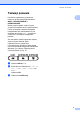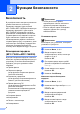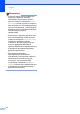Advanced User's Guide
Table Of Contents
- РУКОВОДСТВО ПО ДОПОЛНИТЕЛЬНЫМ ФУНКЦИЯМ MFC-7360N/MFC-7460DN/MFC-7860DW
- Руководства пользователя и их местоположения
- Содержание
- 1 Общая настройка
- 2 Функции безопасности
- 3 Отправка факсов
- Дополнительные настройки отправки
- Дополнительные операции по отправке факсов
- Режим запроса
- 4 Прием факсов
- Настройки удаленного управления факсом
- Дополнительные операции по приему факсо
- Режим запроса
- 5 Набор и сохранение в памяти номеров
- 6 Печать отчетов
- 7 Копирование
- Настройки копирования
- Двустороннее копирование (1-стор. на 2-стор.) (MFC-7460DN и MFC-7860DW)
- A Текущее обслуживание
- B Глоссарий
- Указатель
- brother RUS
Глава 2
8
c Когда на ЖК-дисплее появится
сообщение Повтор:, снова введите
пароль для его подтверждения.
Нажмите OK.
d Нажмите Стоп/Выход.
Изменение пароля администратора2
a Нажмите Меню, 1, 6, 1.
b Нажмите a или b для выбора Задать
пароль.
Нажмите OK.
c Введите зарегистрированный
четырехзначный пароль.
Нажмите OK.
d Введите новый пароль в виде
четырехзначного числа.
Нажмите OK.
e Если на ЖК-дисплее отображается
сообщение Повтор:, повторите ввод
пароля.
Нажмите OK.
f Нажмите Стоп/Выход.
Настройка режима общего доступа 2
Режим общего доступа определяет
функции, которые доступны для
незарегистрированных пользователей.
Незарегистрированным пользователям не
нужно вводить пароль для доступа к
функциям, разрешенным для них в этом
режиме. Можно настроить одну учетную
запись незарегистрированного
пользователя.
a Нажмите Меню, 1, 6, 1.
b Нажмите a или b для выбора
Настройка ID.
Нажмите OK.
c Введите пароль администратора.
Нажмите OK.
d Нажмите a или b для выбора Для
всех.
Нажмите OK.
e Нажмите a или b для выбора Вкл или
Выкл для Факс/отпр..
Нажмите OK.
После того как параметр Факс/отпр.
настроен, повторите этот шаг для
функций Факс/получ., Копиров.,
Сканиров. и Печать/ПК. Когда на
ЖК-дисплее отобразится сообщение
Выход, нажмите OK.
f Нажмите Стоп/Выход.
Настройка пользователей с
ограниченным доступом
2
Можно настроить права доступа для
пользователей и пароль для доступа к
функциям, разрешенным для этих
пользователей. Расширенная настройка
прав доступа (например, указание
разрешенного числа страниц или привязка
к имени для входа на компьютер)
возможна через веб-интерфейс.
(Дополнительные сведения см. в
Руководстве пользователя по работе в
сети.) Можно настроить до 25
учетных
записей зарегистрированных
пользователей, определив для них права
доступа и пароли.
a Нажмите Меню, 1, 6, 1.
b Нажмите a или b для выбора
Настройка ID.
Нажмите OK.
c Введите пароль администратора.
Нажмите OK.
d Кнопкой a или b выберите
Пользов.01.
Нажмите OK.